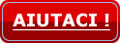Topic: Post n° 24.041 - Postato: 03/Luglio/2005 alle 00:57
Topic: Post n° 24.041 - Postato: 03/Luglio/2005 alle 00:57 Topic: Post n° 24.043 - Postato: 03/Luglio/2005 alle 01:24
Topic: Post n° 24.043 - Postato: 03/Luglio/2005 alle 01:24ti allego tutto l'articolo dell'HP inerente il problema d'installazione della stampante in questione,fanne l'uso che vuoi:
Stampanti HP Deskjet serie 3300, 3400, 3500, 3600, 3700 e 3840 - Stampante non rilevata durante l'installazione in Microsoft(R) Windows 2000 Pro e XP
|
 Topic: Post n° 24.084 - Postato: 03/Luglio/2005 alle 12:04
Topic: Post n° 24.084 - Postato: 03/Luglio/2005 alle 12:04Buogiorno,se non hai ancora fatto un'altra prova di installazione potresti scaricare Everest http://www.lavalys.com/ da qui e una volta installato clicchi sulla voce > Computer > Riepilogo, oppure Periferiche > Stampanti, e vedi di che morte devi morire.
In bocca al lupo
 Topic: Post n° 24.095 - Postato: 03/Luglio/2005 alle 14:22
Topic: Post n° 24.095 - Postato: 03/Luglio/2005 alle 14:22Ciao ho letto questa discussione...
....come ti è stato detto i drivers non sono giusti.....ma prima ancora devi disinstallare la stampante che hai attualmente...
Scollega la stampante...
disinstalla tutto il software che hai installato per la tua HP....
vai su PANNELLO CONTROLLO/STAMPANTI E FAX, seleziona la stampante che hai attualmente (o le stampanti) ed eliminale ...
a quel punto devi ripulire il registro e il sistema dai files inutili rimasti...
scarica CCLEANER e REGSEEKER e lancia i processi di entrambi questi programmi....(basta avviarli e dirgli di avviare la scansione / pulisci registro)
con questo metodo dovresti avere pulito il sistema...
riavvia sempre a periferica scollegata .... verifica che tra le periferiche non vi siano conflitti...
Usa ancora RegSeeker e clicca su CERCA NEL REGISTRO...scrivi qualcosa del tipo deskjet 3420 e fagli cercare.....tra le voci eventualmente trovate, controlla quelle che effettivamente si riferiscono alla tua stampante ed eliminale una ad una selezionandole manualmente e poi premendo il tasto CANC della tastiera....
Riavvia di nuovo....
se non vi sono conflitti, reinstalla il software della stampante se adesso l'hai trovato, oppure se hai un drivers autoinstallante lancialo e quando te lo chiede collega la stampante alla porta USB...
se non è autoinstallante lancia l'aggiunta di una nuova stampante da PANNELLO CONTROLLO/Stampanti e fax , click col destro in un punto bianco della finestra e clicca su AGGIUNGI STAMPANTE...
segui la procedura consigliata e fornisci il drivers al momento in cui lo cerca.....
FONDAMENTALE che i drivers siano corretti, quindi prenditi il tuo tempo prima di iniziare questa lunga procedura ma sii certa di avere in mano i drivers corretti per la tua stampante ma soprattutto per il tuo specifici sistema operativo
P.S. i processi di ravvio che ti ho descritto sono noiosi ma necessari...
 Topic: Post n° 24.257 - Postato: 04/Luglio/2005 alle 10:43
Topic: Post n° 24.257 - Postato: 04/Luglio/2005 alle 10:43Intanto grazie a tutti quanti per l'aiuto e la disponibilità!! Adesso sono a lavoro, stasera quando arrivo a casina faccio di nuovo tutte le prove possibili!!!!


Ciao a tutti e grazie....
Laura!
 Topic: Post n° 24.258 - Postato: 04/Luglio/2005 alle 10:50
Topic: Post n° 24.258 - Postato: 04/Luglio/2005 alle 10:50Ciao,però stasera quando ti ci metti dietro prenditi tutto il tempo che ci vuole e non saltare nessun passaggio mi raccomando, altrimenti rischi che sia tutto tempo perso
Buon lavoro.



 Topic: Post n° 24.263 - Postato: 04/Luglio/2005 alle 11:15
Topic: Post n° 24.263 - Postato: 04/Luglio/2005 alle 11:15Ok!
Ma sono un pochino demoralizzata, secondo me ci sono altri problemi nel pc...Non so se è normale che si spenga da solo mentre lavoro!!!!!
comunque, una cosa per volta!
Stasera, stampante! Grazie ancora!
 Topic: Post n° 24.264 - Postato: 04/Luglio/2005 alle 11:21
Topic: Post n° 24.264 - Postato: 04/Luglio/2005 alle 11:21Scusa,ma ti si spegne spegne o è solo il video che si spegne e poi si riaccende?E se fosse il PC che si spegne non ti da nessun messaggio al riavvio?
Cmq hai ragione, un problema alla volta.
Ciao
 Topic: Post n° 24.268 - Postato: 04/Luglio/2005 alle 11:50
Topic: Post n° 24.268 - Postato: 04/Luglio/2005 alle 11:50Si, mi dà la segnalazione di errori...Dice Il sistema è stato ripristinato in seguito ad un grave..... !!!!!
!!!!!
Mha! ......Se entro 15 gg non lo sistemo lo vado a comprare nuovo!!!!!!!!!!!!!!!!!!!!!!!!!!!
......Se entro 15 gg non lo sistemo lo vado a comprare nuovo!!!!!!!!!!!!!!!!!!!!!!!!!!!
 Topic: Post n° 24.270 - Postato: 04/Luglio/2005 alle 12:06
Topic: Post n° 24.270 - Postato: 04/Luglio/2005 alle 12:06Allora è meglio che ti segni gli errori che ti dà, li invi al Forum e vedrai che qualcuno ti aiuterà sicuramente.
A questo punto allora è meglio che risolvi prima questo di problema. Se l'animale non è a posto è facile che anche tutti gli accessori diano problemi.
Ciao e AUGURI........


 Si sistemerà tutto vedrai.
Si sistemerà tutto vedrai.